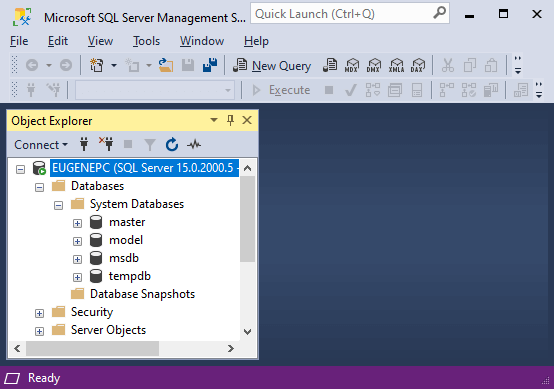Установка SQL Server Management Studio
Для удобного управления базами данных и различными опциями и настройками в MS SQL Server установим специальное средство администрирования, которое называется SQL Server Management Studio (SSMS). Данную программу можно использовать для создания баз данных и их таблиц, написания и выполнения запросов к бд, а также для много другого.
Чтобы установить SSMS, перейдем на страницу https://docs.microsoft.com/en-us/sql/ssms/download-sql-server-management-studio-ssms?view=sql-server-ver15. Найдем на странице ссылку на загрузку.:
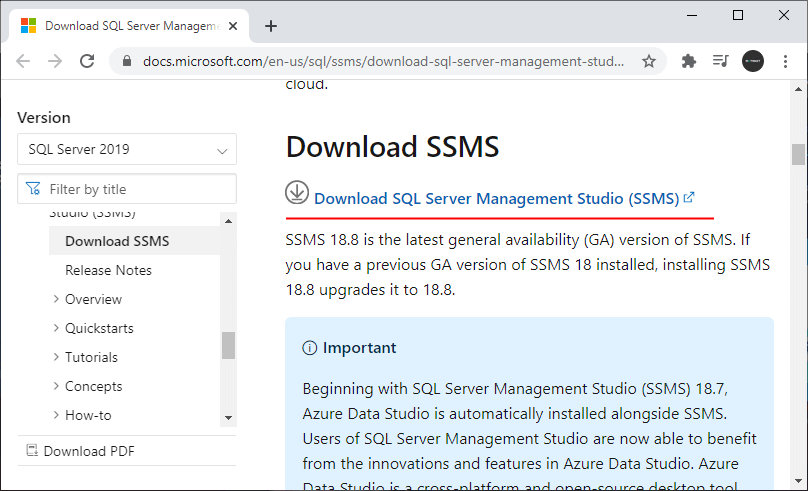
Стоит отметить, что в данном случае загружается англоязычная версия, однако при желании можно выбрать локализованную версию на любом другом языке ближе к низу страницы есть ссылки на загрузку соответствующих установочных файлов.
Также стоит отметить, что несмотря на то, что эта версия SSMS имеет номер 18, она подходит и к MS SQL Server 2019 и даже к более ранним версиям сервера.
После загрузки запустим программу установки SSMS:
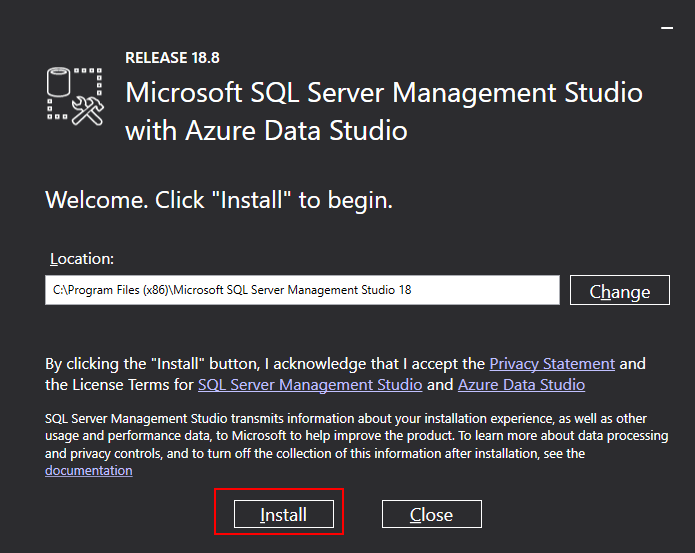
Для установки нажмем на кнопку Install.
После установки найдем SQL Server Management Studio в меню Пуск среди установленных программ в подпункте Microsoft SQL Server Tools 18:
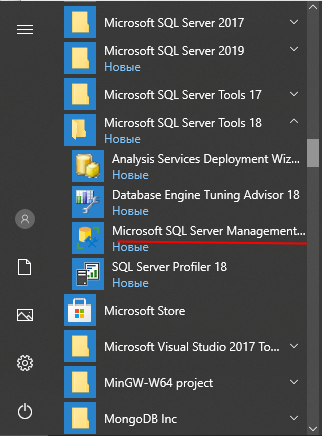
Итак, запустим программу. Вначале нам будет предложено подключиться к нужному серверу.
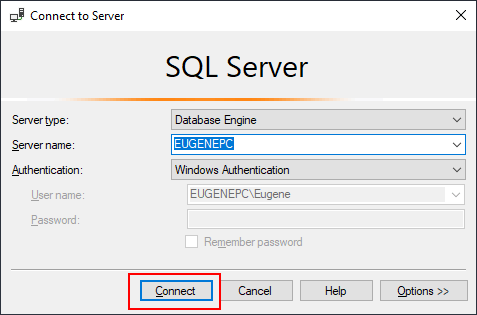
Если на компьютере установлен один экземпляр MS SQL Server, то в поле "Server name" мы увидим его имя. Если на компьютере установлено несколько экземпляров MS SQL Server, то в поле "Server name" мы можем выбрать нужный сервер. Обычно один из них
И далее для подключения к нему необходимо будет нажать на кнопку Connect.
И после успешного подключения программа откроет содержимое сервера - все его базы данных и другие компоненты: